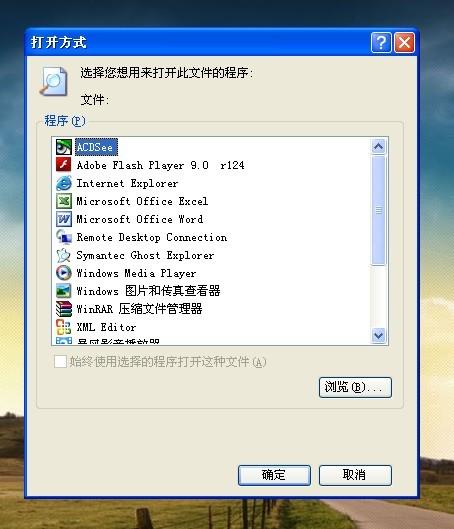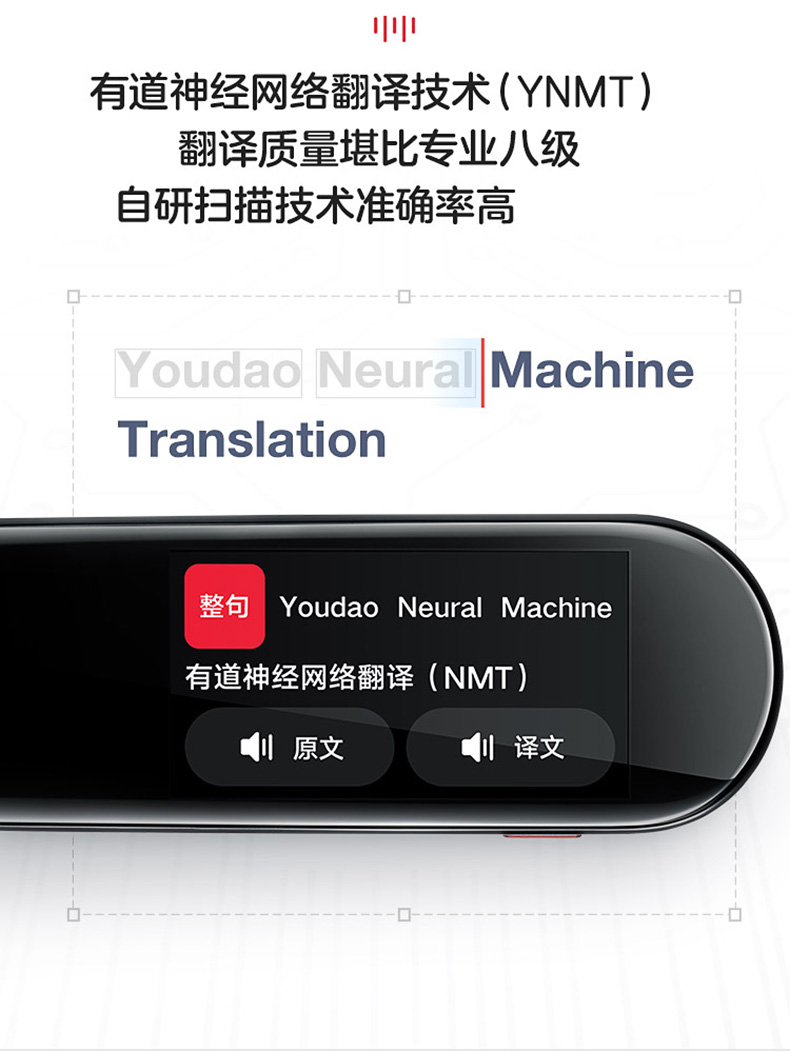有道翻译PC版的取图翻译功能,即截图翻译,允许用户通过快捷键(默认为 Ctrl+Alt+D)截取屏幕上任意区域的图像,软件会自动识别图中的文字(OCR)并提供翻译。此功能尤其适用于翻译图片、游戏、PDF文档等无法直接复制文本的场景,极大地提升了跨语言信息获取的效率。只需简单一框,即可打破语言壁敌。
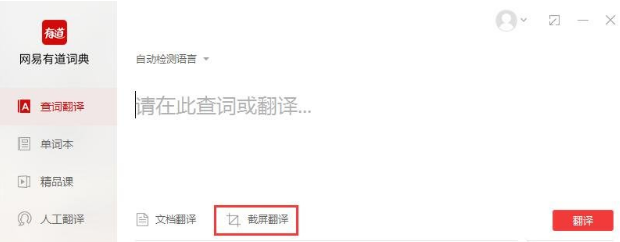
文章目录
- 什么是[有道翻译](https://www.mac-youdao.com/)PC版的截图翻译功能?
- 如何启动有道翻译的截图翻译功能?
- 怎样自定义截图翻译的快捷键?
- 截图翻译的实用场景有哪些?
- [有道翻译](https://www.mac-youdao.com/)截图翻译结果界面的深度解析
- 为什么我的截图翻译快捷键没反应?
- 提升截图翻译准确率的小技巧
- 除了截图翻译,有道PC版还有哪些取词方式?
- [有道翻译](https://www.mac-youdao.com/):不仅仅是翻译工具
什么是[有道翻译](https://www.mac-youdao.com/)PC版的截图翻译功能?
有道翻译PC版的截图翻译,是一项基于光学字符识别(OCR)技术的核心功能。简单来说,当您截取屏幕上的任何一块区域时,这项技术能“读取”并识别图片中的像素点,将其转换为可编辑的文本字符,然后再调用有道强大的翻译引擎进行翻译。这项功能的核心优势在于,它打破了传统文本复制的限制。
无论您面对的是一张含有大量文字的海报、一份不可编辑的PDF扫描件,还是游戏中实时显示的对话框,截图翻译都能轻松应对。它将屏幕上一切“可见”的文字,都变成了“可翻译”的内容,是您在学习、工作和娱乐中跨越语言障碍的得力助手。
如何启动有道翻译的截图翻译功能?
激活截图翻译功能有多种便捷的方式,您可以根据自己的使用习惯选择最顺手的一种。无论是追求速度的快捷键,还是直观的界面点击,[有道翻译](https://www.mac-youdao.com/)都为您考虑周全。
方法一:使用默认快捷键
这是最快速、最高效的方式。在确保有道翻译程序正在后台运行的情况下,只需同时按下键盘上的 Ctrl + Alt + D 组合键。按下后,您的鼠标指针会变成一个十字准星。此时,按住鼠标左键并拖动,框选您希望翻译的屏幕区域。松开鼠标左键后,系统会自动识别并弹出翻译结果窗口。
方法二:通过主界面按钮
如果忘记了快捷键,或者更喜欢图形化操作,可以打开有道翻译的主界面。在界面的功能区通常会有一个明显的“截图翻译”图标按钮。直接用鼠标点击该按钮,同样可以激活截图功能,鼠标指针会变为十字准星,接下来的操作与使用快捷键完全相同。
方法三:利用任务栏图标
为了方便用户快速调用,有道翻译在运行时会在桌面右下角的系统任务栏通知区域显示一个图标。您只需用鼠标右键单击该图标,在弹出的快捷菜单中选择“截图翻译”选项,即可立即启动截图功能。这种方式无需打开主程序窗口,同样十分便捷。
| 激活方式 | 操作步骤 | 优点 |
|---|---|---|
| 快捷键 | 按下 Ctrl+Alt+D |
速度最快,效率最高 |
| 主界面 | 打开程序窗口,点击“截图翻译”按钮 | 直观,容易找到 |
| 任务栏图标 | 右键点击任务栏图标,选择“截图翻译” | 无需打开主窗口,方便快捷 |
怎样自定义截图翻译的快捷键?
如果您觉得默认的快捷键 Ctrl+Alt+D 与其他软件冲突,或者想设置一个更符合个人习惯的组合键,[有道翻译](https://www.mac-youdao.com/)提供了非常人性化的自定义设置。
请按照以下步骤操作:
- 打开有道翻译主界面,点击左下角的“菜单”图标(通常是三条横线),然后选择“设置”。
- 在弹出的设置窗口中,切换到“取词划词”选项卡。
- 在此页面中找到“截图翻译”相关的设置项。您会看到当前设定的快捷键。
- 点击快捷键输入框,然后直接在键盘上按下您想设置的新组合键,例如
Ctrl+Q。设置完成后,点击“确定”或“应用”保存更改。
注意:在设置新快捷键时,请尽量避免使用系统或其他常用软件已占用的组合,以免造成功能冲突,影响使用体验。
截图翻译的实用场景有哪些?
截图翻译的应用范围极其广泛,几乎涵盖了所有无法直接复制文本的数字场景。它将整个电脑屏幕变成了您的即时翻译板。
轻松翻译PDF和扫描件
在处理学术论文、商业合同或说明书时,我们经常会遇到扫描版的PDF文件。这些文件本质上是图片,里面的文字无法被选中和复制。此时,截图翻译功能便能大显身手。只需框选您需要理解的段落,即可获得精准的翻译结果,极大提高了文献阅读和资料处理的效率。
无障碍畅玩外语游戏
对于游戏爱好者来说,语言不再是体验海外大作的障碍。无论是角色扮演游戏中的任务描述、剧情对话,还是策略游戏里复杂的菜单选项和技能说明,都可以通过截图翻译实时获取中文含义。您无需切换出游戏,只需一个快捷键,即可沉浸式地享受游戏乐趣。
高效观看外语视频和直播
在观看没有中文字幕的在线课程、技术讲座视频或国外网红直播时,屏幕上出现的关键信息、PPT内容或图表注释往往一闪而过。使用截图翻译,您可以迅速捕捉这些静态画面中的文字并进行翻译,确保不会错过任何重要知识点。
快速识别软件界面和错误报告
当使用一些专业的外语软件或遇到系统弹出英文错误代码时,常常会感到困惑。截图翻译可以帮助您快速理解各个菜单选项的功能,或是弄清错误报告的具体含义,从而更快地解决问题或上手新工具。
[有道翻译](https://www.mac-youdao.com/)截图翻译结果界面的深度解析
当您完成截图后,[有道翻译](https://www.mac-youdao.com/)弹出的结果窗口设计得非常高效且功能丰富。这个窗口通常分为三个部分:
- 顶部区域: 显示您刚刚截取的原始图片,方便您核对内容。
- 中间区域: 这是OCR技术识别出的原文文本。一个非常实用的功能是,您可以在这个文本框中直接编辑修改文字。如果OCR识别出现个别错误(例如,将“l”识别为“1”),您可以手动修正,以获得更准确的翻译。
- 底部区域: 显示最终的翻译结果。
此外,结果窗口还提供了一系列便捷的工具按钮,例如:
- 复制原文: 一键复制识别出的源语言文本。
- 复制译文: 一键复制翻译后的目标语言文本。
- 朗读: 点击喇叭图标可以分别朗读原文和译文,帮助您学习发音。
- 重新识别: 如果识别效果不佳,可以点击此按钮再次尝试。
为什么我的截图翻译快捷键没反应?
偶尔会遇到按下快捷键后没有反应的情况,这通常由以下几个原因导致,可以逐一排查解决。
检查快捷键冲突
这是最常见的原因。您电脑上可能安装了其他软件(如聊天工具、截图软件、显卡驱动程序等)也占用了相同的快捷键组合。解决方法就是前文提到的自定义快捷键,在有道翻译的设置中更换一个不冲突的组合键即可。
确认软件是否在后台运行
截图翻译功能依赖于有道翻译程序在后台保持运行。请检查您桌面右下角的系统任务栏通知区域,确保可以看到有道翻译的图标。如果没有,请重新启动程序,并确保在关闭主窗口时选择的是“最小化到托盘”而不是“退出程序”。
管理员权限问题
在某些特定程序或全屏运行的游戏中,由于权限限制,普通模式下启动的有道翻译可能无法捕捉到屏幕信息。您可以尝试以管理员身份运行有道翻译。方法是:右键点击有道翻译的快捷方式,选择“以管理员身份运行”,然后再尝试使用截图翻译功能。
提升截图翻译准确率的小技巧
为了获得最佳的翻译体验,OCR识别的准确性至关重要。您可以采纳以下几点建议来提升识别率:
- 保证图片清晰度: 尽量在分辨率较高的屏幕上或针对清晰的源图像进行截图。模糊、有噪点或光照不均的图片会严重影响识别效果。
- 精准框选范围: 截图时,尽量只包含您需要翻译的文字部分,避免将无关的背景、图标或复杂的边框选入。一个干净的文本区域更容易被准确识别。
- 手动校对原文: 在翻译结果窗口,花几秒钟检查一下中间区域识别出的原文是否准确无误。修正任何明显的识别错误,翻译质量会得到质的飞跃。
- 选择正确源语言: 尽管有道翻译有强大的自动检测语言功能,但在处理特定或冷门语言时,手动在设置中指定源语言可以进一步提高准确性。
除了截图翻译,有道PC版还有哪些取词方式?
截图翻译解决了图片和非可选文本的翻译需求,而对于常规的可选文本,[有道翻译](https://www.mac-youdao.com/)PC版同样提供了多种高效的取词方案。
鼠标划词翻译
在浏览网页或阅读文档时,只需用鼠标选中您不认识的单词或句子,有道翻译即可自动弹出小窗口显示翻译结果,实现“指哪翻哪”的流畅阅读体验。
指针取词/悬停取词
开启该功能后,您甚至无需选中,只需将鼠标指针悬停在某个单词上片刻,其释义就会立刻出现。这是快速查阅单个词汇含义的绝佳方式。
文档翻译
当您需要翻译整篇Word或PDF文档时,可以使用内置的文档翻译功能。它能保留原文的基本格式,快速生成双语对照或纯译文的文档,是处理大篇幅文件的利器。
[有道翻译](https://www.mac-youdao.com/):不仅仅是翻译工具
强大的截图翻译功能,只是[有道翻译](https://www.mac-youdao.com/)强大能力的冰山一角。作为网易出品的智能学习与沟通工具,有道致力于通过领先的人工智能技术,为您打造一个无缝的语言解决方案。它不仅是一个翻译软件,更是一个集词典、文档翻译、人工翻译和语言学习于一体的综合性平台。
从PC端的强大功能,到移动端的便捷应用,再到用于实体书籍取词的“有道词典笔”,有道的产品生态覆盖了您学习和工作中可能遇到的每一个语言场景。选择有道,意味着选择了一个聪明、高效、可靠的语言伙伴,让您在探索世界的道路上,再无语言的阻碍。